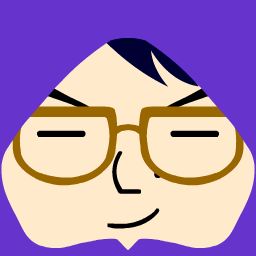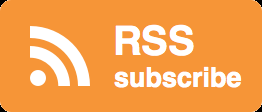初期化したWindows8の再設定覚え書き
記事の要約
初期化後の流れ
ネットワーク接続
何はなくともネットに繋がないと始まりません。
ルーターのSSIDを確認して・・・と思ったところ自動的に接続されている!
Windows8は設定がアカウントに記録されていて、自動復元されるんですね。
便利になったもんだ。
UACを切る
下記サイトを参考にさせていただき、UACを切ります。
Windows8 – ユーザーアカウント制御(UAC)の設定を変更する方法 – PC設定のカルマ
UACとはプログラムを起動させた時などに、「次のプログラムにこのコンピューターへの変更を許可しますか?」といちいちお伺いを立ててくるヤツです。
初期化後の環境構築設定時は邪魔なので切った方がいいですh。
いらないソフトを消す
下図以外の富士通純正ソフトはすべて消しました。
指紋認証もOS付属ものが使えるので、消去。
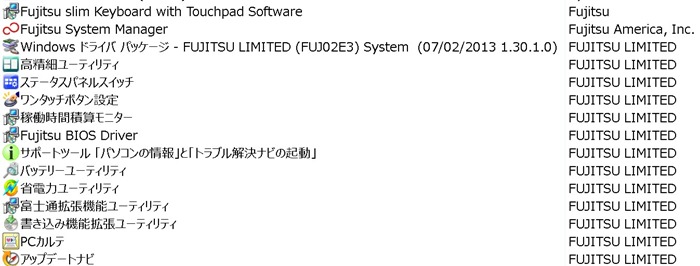
Windowsアップデート
Windowsを最新版にします。
ここで結構時間を取られます。
バックアップその1
基本的な状態を構築できたら最初のバックアップを取りましょう。
日常的に使うソフトをインストールする
初期化前に撮ったスクリーンショットを元に、常用アプリを入れていきます。
ここではとりあえずインストールまでとし、各アプリの設定は使いながら詰めましょう。
ここで設定まで詰めようとすると、膨大な時間がかかります。
日が暮れちゃいます。
ここで下記記事を参考に、Chromeを高dpiに対応させました。
Windows8.1 で Chrome を DPI スケーリングに対応した鮮明な表示にする方法 – drk7jp
記事内ではChromiumのレジストリエディタをいじって対応させていますが、Chromeでも問題なくできていました。
Chromeを最新の36にアップデートしたらhigh-dpi-support = 1 にしてもChromeを再起動すると、2に強制的に変更される仕様になっ
ており下記サイトの方法が使えなくなってしまいました。。。
残念。
高速化する
下記サイトを参考に高速化。
ARROWS Tab QH55/Mはすぐメモリ不足に陥るので、ページングファイル(仮想メモリ)を無効にする設定はオススメしません。
さらに某大手掲示板を参考に、ARROWS Tab QH55/Mを最適設定にする。
Q:遅い
A:マカフィーをアンインストール
A:PC設定→PCとデバイス→PC情報→デバイスの暗号化をオフ
A:コントロールパネル→電力プランをバランスへ(省電力プラン消滅問題あり)
A:インテルHDグラフィックコントロールパネル→電源→パネルリフレッシュをオフ
A:ステータスパネルスイッチのCPUを高パフォーマンス
富士通 Arrows Tab QH55・QH77(Windows) ★7
バックアップその2
二回目のバックアップを取って、完了。
番外編:ARROWS Tab QH55/MでRAMディスクは作れるか?
ARROWS Tab QH55/MでのEvernote デスクトップがもっさりして困っていたところ、坂根さん(@sakane0958)の下記記事より、Evernoteがストレージの速さに引っ張られることを知り、「それならRAMディスクにEvernoteを保存したらどうか」と思い立ち、試してみました。
[Evernote]ヘビーユーザーはHDDでなくSSDを使うと幸せになれるよ
ARROWS Tab QH55/Mは4GBのメモリを積んでいるのに、2.89GBしか使われていません。
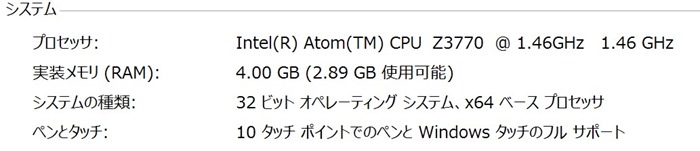
「これはOS管理外のメモリをRAMディスクに使えるのではないか?」と考え、母艦のWindow7デスクトップで使っているRAMDAをインストール。
【フリーウェア】最大192GB対応・RAMDisk「RAMDA」-dnki.co.jp
結果、失敗。
物理メモリは4GB積んでるはずなのに下記メッセージが出て先に進めない。

他のソフトを試せば成功するのかも知れませんが、試しにOS管理領域内のメモリをRAMディスクにしたところスリープに移行しないという現象が確認出来たので、やめました。
Evernoteが速くなるというメリットより、スリープに入れなくなるデメリットの方が大きいですからね。。
スリープ不具合の原因がRAMDAだと突き止めるまでに数時間かかりました。
疲れた。
以上!アイドリングタイムのイド♂(@idomars)でした。
ありがとうございました!
~~編集後記~~
ショッキングな出来事が続き、早めの夏休みをいただいておりました。
ちょっとずつギアを上げていきます。
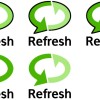


![idle103_[PC]HDDの保管方法。ちゃんと静電気防止袋を使おう。](https://idling-time.com/wp-content/uploads/2015/03/DSC02218-100x100.jpg)
![[i][レビュー]一足お先にGalaxy S7を1ヶ月使って完成度の高さに大満足した話](https://idling-time.com/wp-content/uploads/2016/04/20160429_GalaxyS7_01-100x100.jpg)
![[i][PC]を静音化するためにPCケースをCooler Master Silencio 352に交換した](https://idling-time.com/wp-content/uploads/2015/08/20150805-Silencio-352-01-100x100.jpg)
![[レビュー]idle018_RX100からRX100M3に買い替えを決めた14の理由+まとめ](https://idling-time.com/wp-content/uploads/2014/05/Happy.jpg)
![[i]Fitbit Charge HRを買うことにした3つの理由](https://idling-time.com/wp-content/uploads/2015/04/20150424_wearable-100x100.jpg)
![[i][レビュー]Narrative Clip 2~ウェアラブルデバイスはライフログを身近にする~](https://idling-time.com/wp-content/uploads/2016/04/20160428_narrativeclip2_05-100x100.jpg)